- Autora Abigail Brown [email protected].
- Public 2023-12-17 06:42.
- Última modificació 2025-01-24 12:04.
Què cal saber
- Un fitxer IGS és un dibuix IGES; obre-ne un amb IGS Viewer o eDrawings Viewer.
- Converteix a STL amb makexyz o a STP amb CAD Exchanger.
- La resta de fitxers IGS són escenes en 3D utilitzades per Indigo Renderer.
Aquest article explica què són els fitxers IGS, com obrir-ne un i, depenent del format, com convertir-ne un a STL, STP, DWG, DXF i altres.
Què és un fitxer IGS?
Un fitxer amb l'extensió de fitxer IGS és probablement un dibuix IGES utilitzat pels programes CAD per desar dades d'imatge vectorial en format de text ASCII.
Els fitxers IGES es basen en l'Initial Graphics Exchange Specification (IGES) i solia ser un estàndard molt utilitzat per transferir models 3D entre diferents aplicacions CAD. Tanmateix, molts programes també depenen del format CAD STEP 3D (fitxers. STP) per a la mateixa finalitat.
Alguns fitxers que acaben en. IGS poden ser, en canvi, fitxers d'escena d'Indigo Renderer utilitzats pel programa Indigo's Renderer o RT. Aquests, després d'haver estat exportats des d'un programa de modelatge 3D com Blender, Maya, Revit, etc., s'importen al programari d'Indigo per generar una imatge fotorealista.
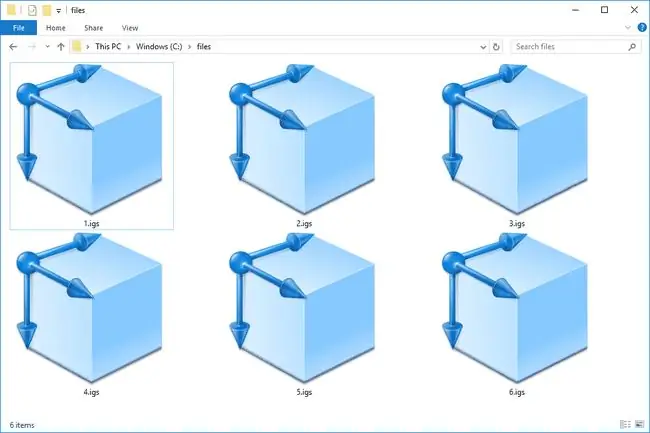
IGS també és l'abreviatura de termes tecnològics que no estan relacionats amb aquests formats de fitxer, com ara el subsistema de gràfics interactius, el servidor de passarel·la integrat, els serveis globals d'IBM i el sistema de jocs integrat.
Com obrir un fitxer IGS
Podeu obrir un fitxer IGS a Windows amb:
- Visor IGS
- eVisor de dibuixos
- ABViewer
- AutoVue
- SketchUp
- Vectorworks
Una varietat d' altres programes de visualització de fitxers IGS inclouen:
- Autodesk's Fusion 360
- AutoCAD
- CATIA
- Solid Edge
- SOLIWORKS
- Canvas X
- TurboCAD Pro
Pot ser que necessiteu un connector amb alguns d'aquests programes abans de poder importar el fitxer. Per exemple, si l'obreu amb SketchUp, proveu d'instal·lar el SimLab IGES Importer.
FreeCAD és un obrir IGS gratuït per a Mac i Linux. Els programes TurboCAD Pro i Vectorworks enllaçats més amunt també poden obrir el fitxer a macOS.
Hi ha visualitzadors d'IGS en línia que us permeten penjar el vostre fitxer per veure'l en línia. Autodesk Viewer, ShareCAD i 3D Viewer Online són alguns exemples. Com que aquests serveis s'executen mitjançant un navegador web, vol dir que els podeu utilitzar per obrir el fitxer en qualsevol sistema, inclosos els dispositius mòbils.
Obrir el fitxer en alguns programes només és possible després d'haver-lo convertit. Consulteu els convertidors IGS a continuació per obtenir més informació.
També podeu obrir aquest tipus de fitxer amb qualsevol editor de text en qualsevol sistema operatiu, però només és útil si voleu veure tots els números i lletres que descriuen el fitxer. Notepad++, per exemple, pot veure el text dins d'un fitxer IGS, però recordeu que fer-ho en realitat no us permet utilitzar el fitxer de dibuix IGES de la manera normal.
Si el que teniu és un fitxer d'escena Indigo Renderer, podeu obrir-lo en un ordinador Windows, Mac o Linux amb Indigo Renderer o Indigo RT.
Com convertir un fitxer IGS
La majoria dels obridors de d alt probablement poden convertir un fitxer IGS a un format de fitxer diferent. eDrawings Viewer, per exemple, pot exportar el fitxer a EPRT, ZIP, EXE, HTM i a diversos formats de fitxer d'imatge com BMP, JPG,-g.webp
CAD Exchanger és un convertidor IGS per a macOS, Linux i Windows que admet una gran varietat de formats d'exportació: STP/STEP, STL, OBJ, X_T, X_B, 3DM, JT, WRL, X3D, SAT, XML, BREP i alguns formats de fitxer d'imatge.
Per obrir el fitxer IGS a Revit i aplicacions similars, és possible que primer requereixi que existeixi en format DWG. Converteix IGS a DWG amb AutoCAD i alguns altres programes d'Autodesk, com Inventor, Maya, Fusion 360 i Inventor.
Una conversió IGS a DXF també es pot realitzar amb aquestes aplicacions de programari d'Autodesk.
makexyz.com té un convertidor d'IGS a STL en línia gratuït que podeu utilitzar per desar el vostre fitxer de dibuix IGES al format Estereolitografia.
Proveu d'utilitzar el menú Fitxer a Indigo Renderer si necessiteu convertir aquest tipus de fitxer. El més probable és que hi hagi una opció Exportar o Desa com a.
Encara no el pots obrir?
Si el vostre fitxer no s'obre amb els programes esmentats anteriorment o no es desa quan intenteu convertir-lo, comproveu l'extensió. Assegureu-vos que el sufix digui ". IGS" i no només alguna cosa que s'escriu de la mateixa manera.
Per exemple, un fitxer IGX es pot confondre fàcilment amb un fitxer IGS tot i que els fitxers IGX tenen un format de fitxer totalment diferent: el format del document iGrafx, i per tant requereix un programa iGrafx per obrir-lo.
El mateix es podria dir de moltes altres extensions de fitxers com IGR, IGC, IGT, IGP, IGN i IGMA. De la mateixa manera, tot i que IGS i IOS semblen semblants, aquest últim fa referència al sistema operatiu mòbil iOS.
La idea bàsica aquí és assegurar-vos que esteu investigant programes que puguin obrir el fitxer que teniu. Si teniu un fitxer IGT i no un fitxer IGS, per exemple, cerqueu obridors de fitxers IGT, convertidors, etc.
Si, de fet, teniu un fitxer IGS que no s'obre amb cap dels programes de d alt, executeu-lo a través d'un editor de text per veure si podeu trobar algun text dins del fitxer que mostri la seva format de fitxer o el programa que s'ha utilitzat per crear-lo.
FAQ
Com puc obrir un fitxer IGS a AutoCAD?
El fitxer s'ha de traduir i importar a AutoCAD des de la pestanya Insereix. Trieu Tauler d'importació > Importació > Cerca > i seleccioneu el format IGS del Quadre de diàleg Importa fitxer. A continuació, busqueu el fitxer o escriviu el nom i seleccioneu Obre
Com puc obrir un fitxer IGS a FreeCAD?
Per utilitzar aquest programari CAD gratuït per obrir fitxers IGS, aneu a Editor de preferències > Importa les preferències d'exportació > seleccioneu Part > Importa CAD > i tria el fitxer IGS que vols obrir. També podeu utilitzar l'opció de menú Fitxer > Importa o la combinació de teclat Ctrl+I.






